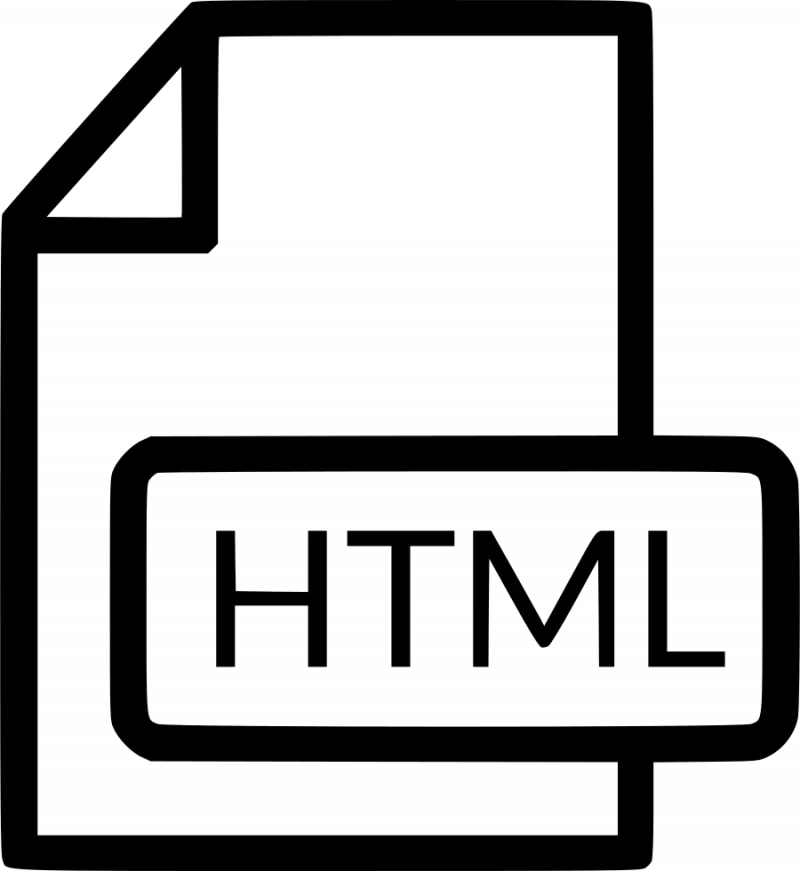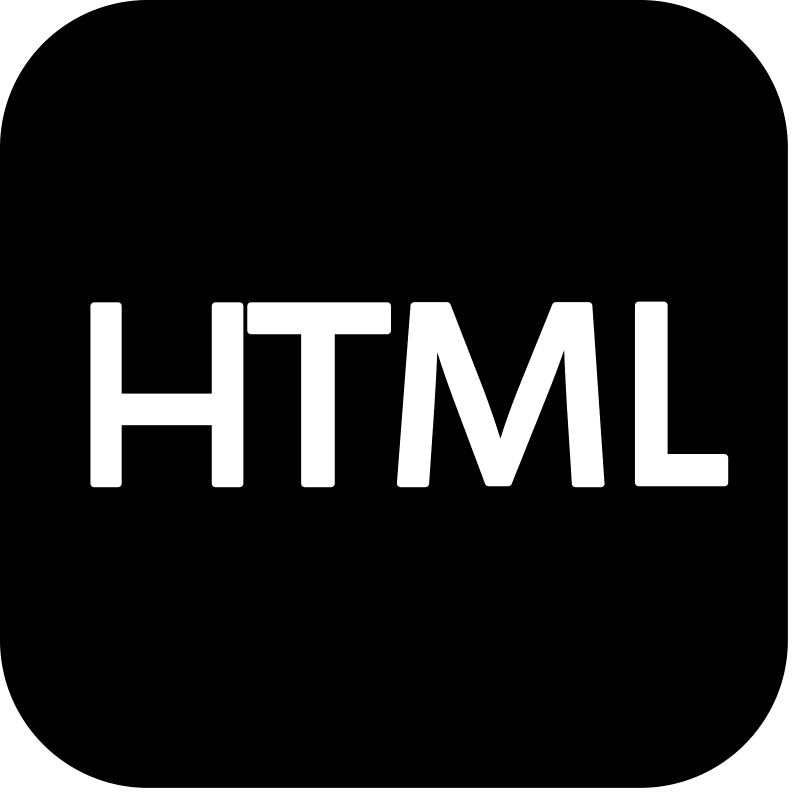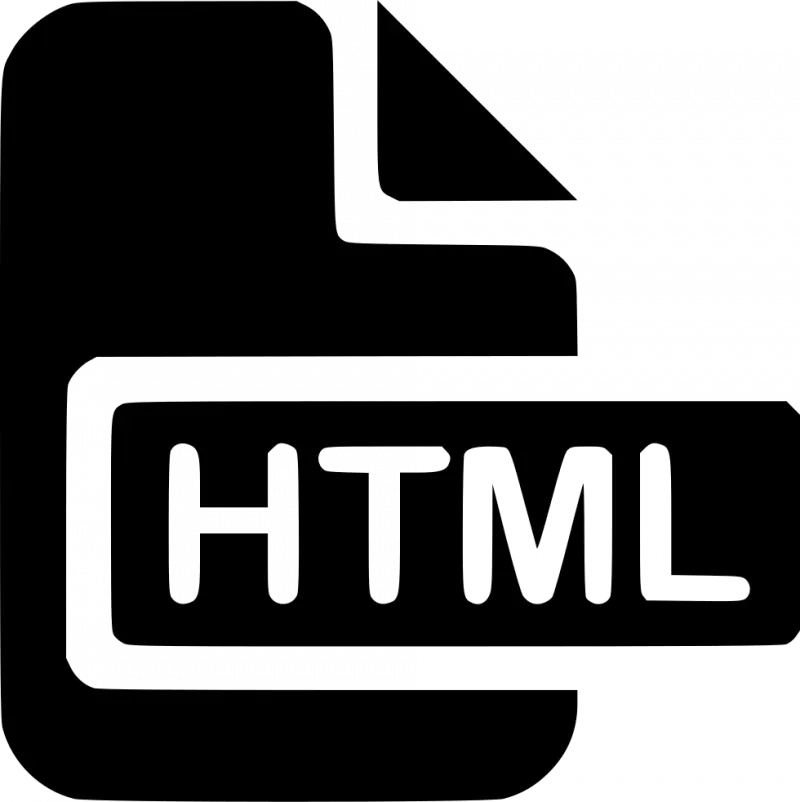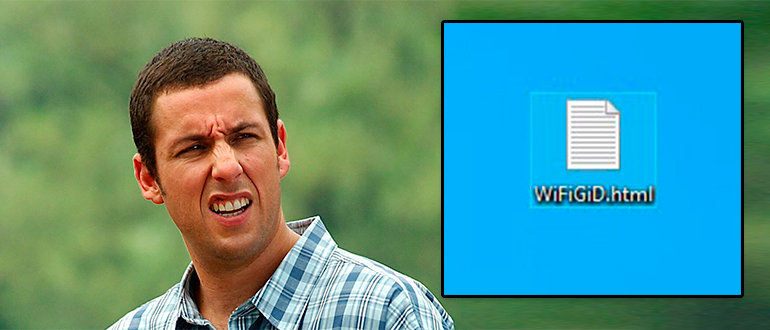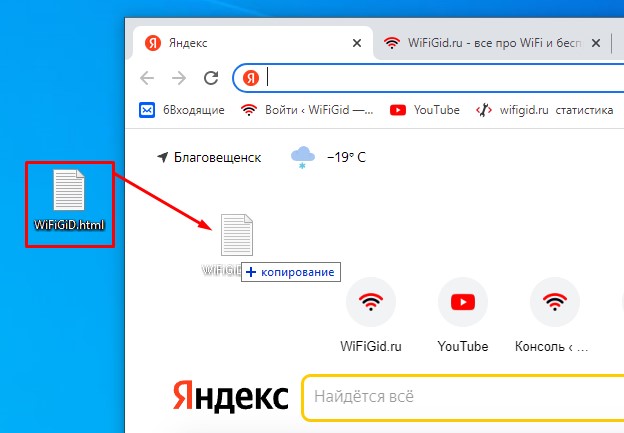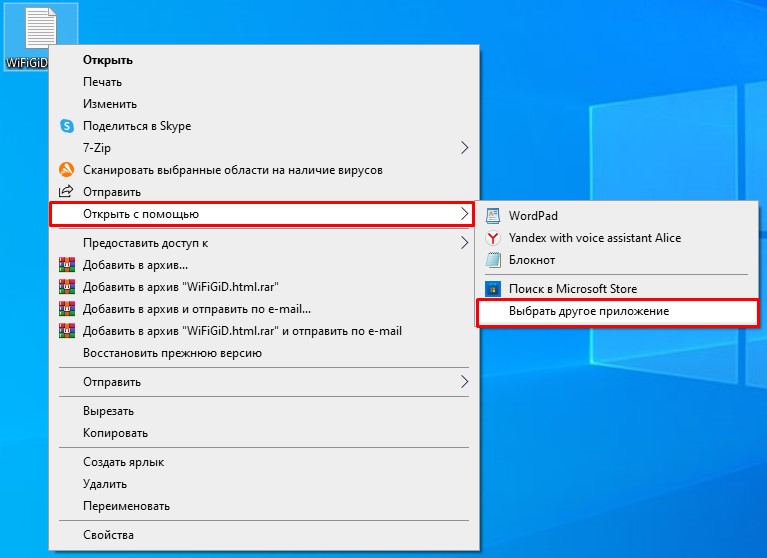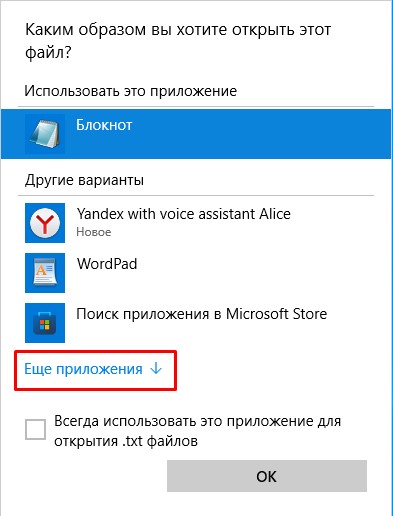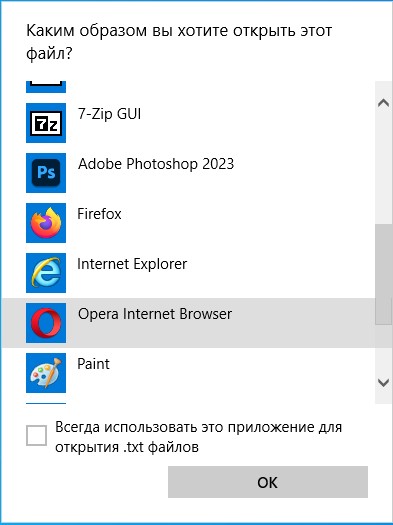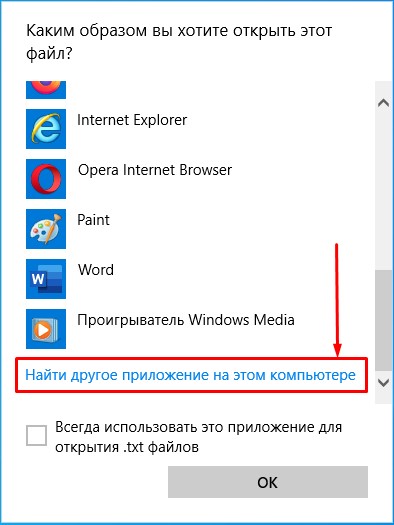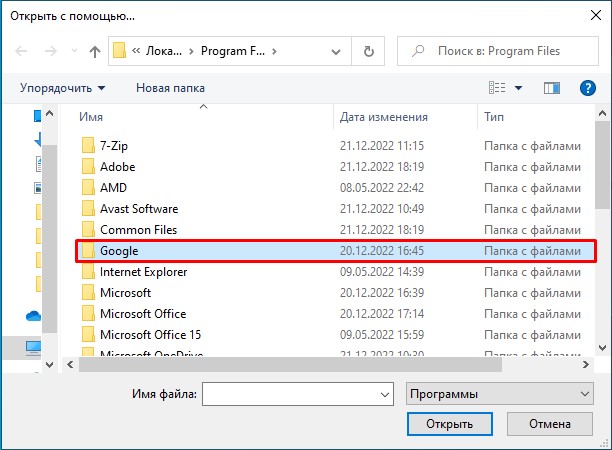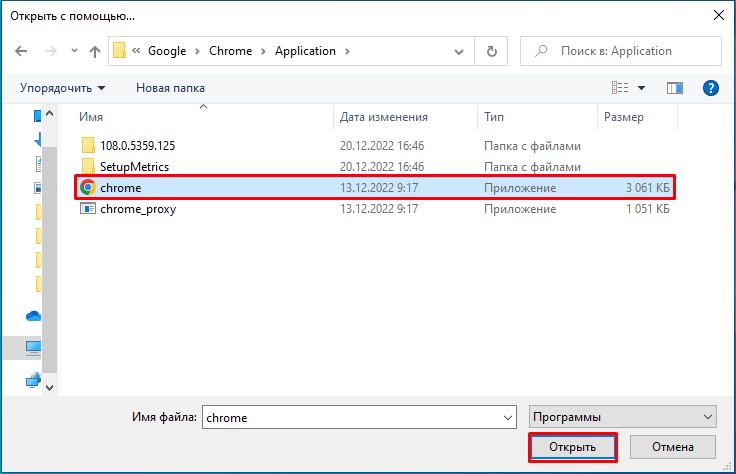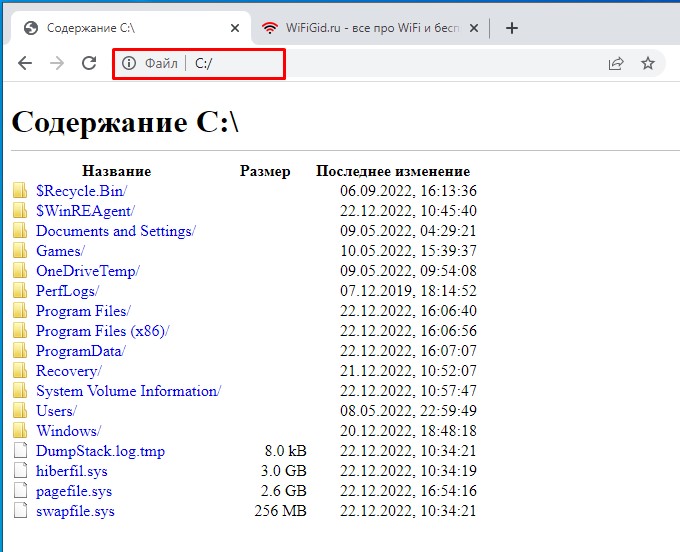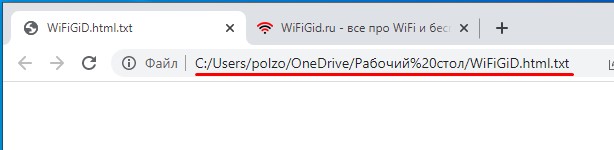Каждый вебмастер знает, что такое HTML: это – язык гипертекстовой разметки, с помощью которой создается разметка сайта, его структура, каркас, основа. Большинство web страниц в интернете имеют расширение HTML.
В этой статье разберемся, как открыть HTML файл на компьютере, какие есть способы открытия документа с расширением HTML, какими программами можно запустить этот тип файла.
Как на компьютере открыть HTML файл (документ)
Есть несколько вариантов того, как открыть HTML файл (документ) на компьютере.
Если внимательно посмотреть на картинку файла, то можно увидеть, что это изображение вашего браузера, используемого по умолчанию. В данном случае – это Opera. Если браузер по умолчанию Google Chrome, то, соответственно, будет виден значок Хрома. И т.д.
Как открыть HTML файл на компьютере
Если произвести двойной клик левой кнопкой мыши на локальном файле с расширением HTML, то откроется просмотр в браузере.
Но вы и так это пробовали и знаете, а значит перейдем ко второму варианту.
Второй же вариант предполагает открытие исходного кода HTML файла. Для этого следует:
- Кликнуть правой кнопкой мыши на файл, вызвав тем самым контекстное меню;
- Выбрать пункт «Открыть с помощью»;
- В выдвинувшемся меню выбрать «Выбрать другое приложение».
Открытие документа с расширением HTML
- На открывшейся странице можно увидеть часть приложений (программ), с помощью которых можно открыть HTML файл на компьютере. И это все – браузеры. Чтобы читать и изменять код они не годятся. Поэтому необходимо прокрутить модальное окно немного вниз и нажать пункт «Еще приложения» (Стоит отметить, что инструкция написана для Windows 10, в других версиях операционной системы действия все те же самые, но пункты меню могут немного различаться).
Открыть программу другим приложением в Windows 10
- И вот тут уже появляется полный список предустановленных в Windows программ, с помощью которых можно открыть HTML файл на компьютере.
Просмотр, чтение, изменение HTML файлов
В этом списке есть 2 программы, которые откроют не графическое отображение файла, как в браузере, а именно код. Эти программы: WordPad и Блокнот.
Да-да, тот самый что ни есть стандартный «Блокнот» легко способен открыть документ с расширением HTML и посмотреть, прописанный в нем код.
И WordPad и Блокнот являются текстовыми редакторами, а значит полностью справляются с поставленной задачей, но есть программы специализированные. Об одной из них пойдет речь ниже.
Word и Excel для этой задачи не подходят, несмотря на то, что это текстовые редакторы, они откроют файл в графическом виде.
Лучшая программа для открытия HTML файлов | чтения HTML документов
Мы уже разобрались, что открыть HTML файл на компьютере можно с помощью Блокнота и WordPad. Это не самый лучший вариант для чтения и просмотра HTML-документов. Каждый вебмастер знает, что специализированные программы лучше подходят для подобной работы, они дают куда больше возможностей, за счет расширенного функционала.
Одной из самых лучших программ для открытия, редактирования, создания HTML файлов является текстовый редактор Notepad++.
Скачать программу для открытия HTML файлов Notepad++
Главные достоинства Notepad++:
- Это бесплатный текстовый редактор с открытым исходным кодом. Ну как тут не устоять перед халявой…
- Подсветка синтаксиса. HTML, CSS, PHP, JS в нем визуально выделены, что значительно упрощает просмотр и редактирование кода, текста.
- Автодополнение, автоматическое закрытие скобок и тегов.
- Возможность работы сразу с несколькими документами за счет удобных вкладок.
- Функция поиска – это вообще нечто. Можно найти искомый фрагмент не только внутри одного документа, но и выполнить поиск сразу во многих файлах, в рамках указанной папки.
Это лишь малая часть достоинств, которые я выделил для себя. Для того, чтобы расписать все функциональные возможности потребуется написание отдельной статьи. Кроме того, стандартные функции можно расширить за счет установки дополнительных плагинов, тогда Notepad++ превращается в целый «комбайн».
Программы для открытия HTML документов
Конечно же, кроме Notepad++ есть и другие программы, с помощью которых можно открыть HTML файлы, выполнить просмотр кода и редактирование.
Некоторые из них платные, некоторые – бесплатные.
Список:
- Sublime Text
- Aptana Studio
- Adobe Dreamweaver
- RJ TextEd
- Komodo Edit
Как открыть HTML на телефоне Android
Понятия не имею, зачем некоторые пользователи интересуются тем, как открыть HTML файл на телефоне, ведь работать с HTML кодом на смартфоне – полная жесть. Тем не менее, сделать это можно с помощью установки приложения HTML-редактора.
Для Android:
- anWriter free
- HTML Reader
- HTML Viewer
- TrebEdit
Уверен, для Айфонов с IOS так же есть подобные приложения. Для их поиска достаточно вбить в магазине приложений: «HTML редактор» или «HTML Editor». Ссылки не выкладываю, так как я счастливый обладатель смартфона на Android.
Не нашли ответ? Тогда воспользуйтесь формой поиска:
Если вы часто загружаете файлы из браузера или, кто знает, осваиваете основы программирования, то хо…
Если вы часто загружаете файлы из браузера или, кто знает, осваиваете основы программирования, то хотя бы раз не понимали, как открыть HTML файл. Проблема возникает при работе компьютера и смартфона в автономном режиме без подключения к интернету.
Описание и особенности формата HTML
Расширение HTML – это документ на языке гипертекстовой разметки, содержащий текст и ссылки на внешние файлы. Это стандартный тип для отображения веб-страниц. Формат был разработан 20 лет назад для адаптации кода к браузерам – они смогли считывать ее и преобразовывать в соответствующие знаки.
Как и чем открыть документ с расширением
HTML
Зависит от того, что вы планируете делать с файлом, и есть ли на устройстве подключение к интернету. Чтобы понять, как открыть HTML документ в любой ситуации, стоит обратить внимание на все доступные варианты. Отметим их далее.
Открываем файл HTML на компьютере
Есть три способа открывать HTML файл:
- в браузере,
- в блокноте или Notepad++,
- в программах Eclipse, Komodo Edit или Bluefish.
Последние 2 способа помогут также отредактировать документ, если вы владеете языком html-тегов.
Программы в списке универсальны, но более подходят для ПК на базе ОС Windows. Открыть файл HTML на Mac OS можно путем использования ПО Amaya, Adobe ColdFusion или Dreamweaver. Для ОС Linux подойдут программы KompoZer и SCREEM.
Открываем HTML в браузере
Этот способ помогает быстро открыть HTML файл в Google Chrome, Firefox или Opera. Нажмите на файл правой кнопкой мыши и выберите программу, в которой желаете просмотреть содержимое.
Открываем расширение HTML на Андроид
Чтобы открыть HTML файл на Андроид используйте браузер, а для редактирования подойдут приложения AWD и DroidEdit.
Как открыть HTML файл на Айфоне?
Независимо от модели гаджета используйте конвертер или адаптированное ПО. Чем открыть HTML на iPhone:
- браузер;
- онлайн-конвертер Convertin io;
- программой вроде FileApp.
Если вы планируете углубленное редактирование – загрузите соответствующие программы. Подойдет ПО вроде Coda, GoCoEdit или Code Master.
Загрузить PDF
Загрузить PDF
HTML (HyperText Markup Language — язык гипертекстовой разметки) — это язык разметки документов в интернете. В основном этот язык используется для структурирования внешнего вида и функций веб-сайтов. Любой файл с HTML-кодом имеет расширение .html. Все современные браузеры, такие как Google Chrome, Safari и Mozilla Firefox, распознают этот формат и могут открывать такие файлы; поэтому, чтобы запустить HTML-файл, откройте его в веб-браузере.
-
1
Уясните, что такое HTML. HTML — это язык гипертекстовой разметки. HTML-файлы представляют собой текстовые файлы с содержимым и макетом веб-страницы. Чтобы просмотреть HTML-файл, воспользуйтесь любым текстовым редактором (например, Блокнотом или любым специализированным HTML-редактором). Но чтобы увидеть, как работает HTML-код, откройте HTML-файл в веб-браузере, который предназначен для чтения и визуализации HTML-файлов.
-
2
Введите или скопируйте HTML-код в простейший текстовый редактор. По мере приобретения опыта в программировании можно пользоваться специальными HTML-редакторами, такими как Adobe Dreamweaver, Microsoft Expression Web и Coffee Editor HTML Editor, но простейший текстовый редактор (Блокнот в Windows или TextEdit в Mac OS X) — это все, что вам нужно в начале пути.
-
3
Сохраните файл в формате HTML. Если вы создаете HTML-файл в Блокноте, TextEdit или любом другом текстовом редакторе, обязательно сохраните его с расширением .html. Перед тем как сохранить файл, в меню «Тип файла» выберите «Все файлы», а затем нажмите «Сохранить».
Реклама
-
1
Убедитесь, что на компьютере установлен браузер. Он необходим, чтобы запустить HTML-файл на компьютере.
-
2
Найдите сохраненный файл. Если вам не удается найти HTML-файл, введите имя_файла.html в строке поиска в нижней части меню «Пуск» (в Windows) или в строке поиска окна Finder (в Mac OS X).
- Как правило, HTML-файлы находятся в папке с тем же именем, что и HTML-файл (но в имени папки нет расширения .html). Внутри папки могут храниться разные файлы, например, с расширениями .js, .css, изображения и другие. Не трогайте такие файлы — они необходимы, чтобы страница отображалась и функционировала должным образом; оставьте их в той же папке, что и HTML-файл (в противном случае страница будет отображаться неправильно). Чтобы изменить HTML-файл, изучите язык HTML и другие языки сценариев.
-
3
Щелкните правой кнопкой мыши (Windows) или дважды щелкните (Mac) по файлу и в меню выберите «Открыть с помощью». Теперь выберите любой браузер, установленный на компьютере (браузер, используемый по умолчанию, будет первым в списке). Откройте файл с помощью любого веб-браузера: Google Chrome, Mozilla Firefox, Safari и так далее.
- Большинство систем ассоциирует HTML-файлы с браузерами. Это означает, что не нужно запускать браузер, чтобы открыть HTML-файл — просто дважды щелкните по файлу, и он откроется в браузере.
- Если система не распознала файл, она спросит, открыть ли файл в установленной программе или найти соответствующее приложение в интернете. Выберите опцию «Выбор программы из списка установленных программ», а затем выберите любой браузер, который установлен на компьютере.
-
4
Просмотрите HTML-файл в браузере. Браузер автоматически интерпретирует код и преобразует его в веб-страницу. Путь к файлу отобразится в адресной строке — так вы сможете убедиться, что открыли нужный файл.
-
5
Альтернативный способ: запустите браузер и нажмите сочетание клавиш Ctrl+O. Откроется окно Проводника. Найдите файл и дважды щелкните по нему — файл откроется на вкладке браузера. Имейте в виду, что в разных браузерах сочетание клавиш, которое открывает окно Проводника, может быть другим.
Реклама
-
1
Откройте FTP-платформу, которой вы пользуетесь. Если у вашего хоста есть встроенная ftp-платформа, задача упрощается. Если нет, воспользуйтесь сторонним FTP-хостом, таким как FileZilla.
-
2
Подключитесь к удаленному серверу (серверу своего сайта). Делать это не понадобится, если вы пользуетесь встроенной платформой. Вы увидите две панели слева и две справа, причем вам понадобится только нижняя правая панель.
-
3
Найдите HTML-файл и перетащите его на панель. Начнется загрузка файла. Если вы пользуетесь встроенной платформой, найдите папку «htdocs» (или папку, в которой по умолчанию хранятся HTML-файлы) и нажмите «Upload» (Загрузить); откроется список опций.
- Не пользуйтесь ярлыком! Так вы загрузите файл LNK Mirror, который вам не нужен.
-
4
Дождитесь, когда файл полностью загрузится. Теперь, если вы удалили страницу, которая отображается по умолчанию, перейдите на свой веб-сайт, чтобы просмотреть свой HTML-файл. Если открылся список файлов, щелкните по файлу с расширением .html, чтобы просмотреть его.
Реклама
Советы
- Чтобы увеличить производительность, пользуйтесь хорошим веб-браузером (а не Internet Explorer 7).
Реклама
Об этой статье
Эту страницу просматривали 101 650 раз.
Была ли эта статья полезной?
HTML – это «web»-страница представленная в виде файла. Другими словами, это своеобразное расширение файла, а также язык разметки, использующийся во всемирной паутине.
С его помощью мы можем не только просматривать содержимое сайтов, но и создавать «web»-страницы.
Сам язык был создан английским ученым по имени Тим Бернерс-Ли. Его разработка велась в Женеве в здании Европейского Центра, занимающегося ядерными исследованиями, примерно в 1986 – 1991 годах. Первоначально HTML должен был стать языком, позволяющим обмениваться технической и научной документацией среди простых людей (то есть, не являющихся какими-либо специалистами в области верстки дизайнов). Однако позже, именно он стал основой для «жизни» интернета.
HTML является теговым языком разметки, благодаря чему, обычный пользователь может создать относительно простой, но при этом красиво оформленный документ.
Как открыть файл html. Инструкция.
Способ №1. С помощью текстового редактора.
Если вам необходимо внести какие-нибудь изменения в файл подобного формата, то необходимо открывать его с помощью текстового редактора. Это можно сделать с помощью стандартной программы «Блокнот». Но лучше всего использовать программу «Notepad++». Она позволяет быстро находить необходимый «кусок» кода, подсвечивает синтаксис, интуитивно понятна и так далее.
1. Перед тем, как открыть файл расширения html, вам нужно скачать эту программу, а затем и установить.
2. Теперь нажмите на нужный файл правой кнопкой мыши, наведите курсор на параметр «Открыть с помощью» и выберите «Notepad++». (Если программа будет находиться в основном меню, как показано на скриншоте, то нажимать на пункт «Открыть с помощью» не обязательно).
3. Перед вами откроется окно с «кодом», который вы можете теперь редактировать.
Способ №2. С помощью веб-браузера.
Если вы хотите просто просмотреть файл, который скачали/создали, то используйте браузер. При этом он может быть любым, будь то Опера, Мозилла или же Хром.
Нажмите на свой файл два раза левой кнопкой мышки. Если ничего не произошло, то нажмите на него правой кнопкой вашей мышки и выберите параметр «Открыть с помощью». Затем во всплывшем меню выберите необходимый (наиболее часто используемый вами) браузер.
Такими нехитрыми способами вы сможете, как редактировать, так и открывать свои html файлы.
Всем привет! Сегодня я расскажу вам, как открыть html файл в браузере. В таком случае вы сможете просмотреть конечный результат отображения – то есть вы сможете увидеть визуальный вариант файла, со всеми подгруженными CSS стилями и JS файлами. Если же вам нужно посмотреть непосредственно код, то вы можете это сделать также в браузере – после того как вы откроете файл, просто нажмите F12.
Аналогично код файла можно просмотреть в любом текстовом редакторе, который может работать с латиницей. Например, можете использовать тот же блокнот. В случае возникновения непредвиденных вопросов – пишите их в комментариях и портал WiFiGiD.RU постарается вам помочь.
Содержание
- Способ 1: Перетаскивание
- Способ 2: Назначение программы
- Способ 3: Встроенный проводник
- Задать вопрос автору статьи
Способ 1: Перетаскивание
Давайте посмотрим, как проще всего открыть html-файл на компьютере или ноутбуке. На самом деле все делается очень просто. Для начала откройте любой браузер, который установлен у вас на компьютере. Желательно, чтобы это была свежая версия программы. Теперь, перейдите в оконный режим, чтобы видеть, что происходит сзади. В проводнике откройте расположение самого файла. У меня он расположен на рабочем столе.
- Наводим курсор на файл.
- Зажимаем левую кнопку мыши и не отпускаем её.
- Тянем файл в окно браузера.
- Теперь можете отпустить мышь. После этого файл будет открыт.
Способ 2: Назначение программы
Мы можем сделать так, чтобы все html-файлы открывались только определённой программой или браузером. Если вы сейчас попробуете открыть этот файл, нажав два раза левой кнопкой мыши, то вам будет предложено выбрать определенную программу. Но мы сделаем немного по-другому.
- Кликните правой кнопкой мыши по файлу и из выпадающего меню выбираем «Открыть с помощью».
- Здесь вы уже можете увидеть нужный вам браузер и выбрать его. Если же его нет, кликаем «Выбрать другое приложение».
- Жмем по ссылке «Еще приложения».
- Выбираем нужный браузер. В моем же случае у меня почему-то не отображается Google Chrome, поэтому мне его нужно найти.
ПРИМЕЧАНИЕ! Обратите внимание на галочку «Всегда использовать это приложения для открытия .html файлов» – если вы установите эту конфигурацию, то все подобные файлы будут в будущем открываться через выбранную вами программу.
- Если у вас так же как и у меня не отображается нужная программа – листаем вниз и выбираем ссылку «Найти другое приложение на этом компьютере».
- Откройте папку «Program Files» – именно здесь установлены все ваши программы. Нам нужно найти exe-файл приложения, которое и запускает ПО. В моем случае я открыл «Google».
- Далее переходим в «Chrome» – «Application» – здесь жмем по запускаемому файлу и кликаем «Открыть».
- Не забываем указать галочку, если вы хотите всегда открыть html именно этой программой. И жмем «ОК».
Во всех современных браузерах можно работать так же, как в любом проводнике. Откройте браузер и в адресную строку введите наименование вашего жестокого диска:
C:/
Если файл находится в другом разделе, можете использовать буквы:
D:/ E:/ и т.д.
Чтобы перейти на диск, жмем по клавише:
Enter
Теперь аналогично как в проводнике просто переходим в папку с файлом и кликаем по его названию.
Обратите внимание, что вы можете просто ввести адрес вручную. Но будьте внимательны, так как вместо пробелов в браузере используется специальный символ:
%20
Какой программой нельзя открыть файл html? – всеми теми программами, которые не умеют работать с текстовой информацией. Например, вы не сможете открыть его через Windows Media Player или какой-нибудь видеопроигрыватель.